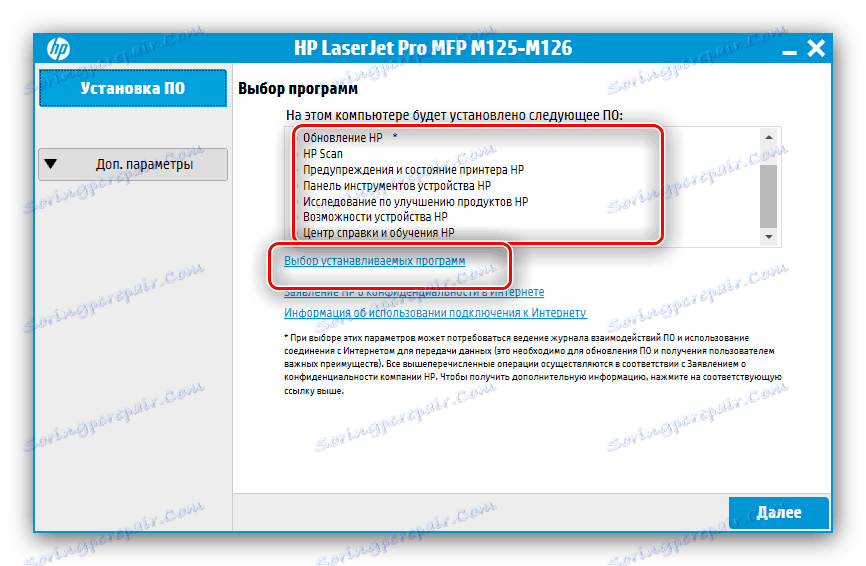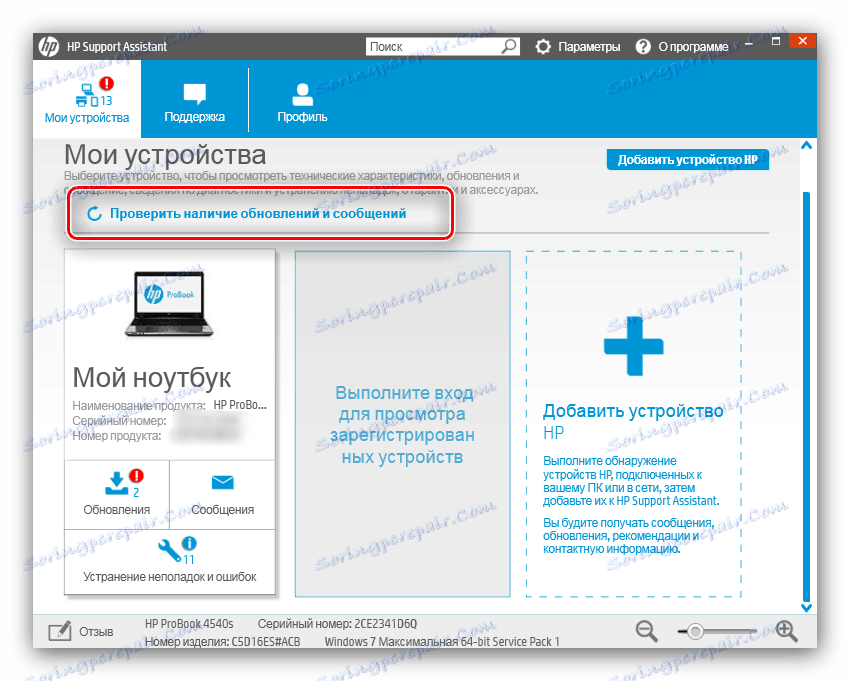Multifunkčné ovládače HP LaserJet Pro M125ra
V sortimente HP sú tiež multifunkčné zariadenia - napríklad Pro M125ra z rady LaserJet. Takéto zariadenie môže pracovať so štandardnými ovládačmi zabudovanými do systému Windows, no napriek tomu sa odporúča inštalovať vhodný softvér, najmä pre systém Windows 7.
obsah
Stiahnite si ovládače pre HP LaserJet Pro MFP M125ra
Servisný softvér pre túto multifunkčné zariadenie môžete získať niekoľkými jednoduchými spôsobmi. Je však potrebné vziať do úvahy, že výber konkrétnej metódy závisí od mnohých faktorov, pretože vám odporúčame, aby ste sa najprv oboznámili so všetkými prezentovanými a až potom si vyberiete, čo sa má riadiť.
Metóda 1: Prostriedok podpory spoločnosti HP
Z hľadiska bezpečnosti a spoľahlivosti by najlepšou možnosťou bolo prevzatie ovládačov z webového portálu výrobcu, a to aj vtedy, ak je táto metóda pracovnejšia ako ostatné.
Stránka podpory spoločnosti HP
- Pomocou vyššie uvedeného odkazu stiahnite časť podpory spoločnosti. Ďalej použite vyhľadávacie pole, v ktorom zadajte zariadenie LaserJet Pro MFP M125ra , a potom kliknite na tlačidlo "Pridať".
- Otvorí sa stránka venovaná dnešnej tlačiarni. Prvá vec, ktorú musíte urobiť, je filtrovať ovládače podľa verzie a bitovej úrovne operačného systému. Ak to chcete urobiť, kliknite na tlačidlo Upraviť a použite zobrazené zoznamy.
- Potom by ste mali posunúť stránky na stránku s výsledkami. Tradične pre takéto zariadenia je najvhodnejšia verzia softvéru označená ako "dôležitá". Pomocou tlačidla "Prevziať" spustite preberanie balíka.
- Počkajte, kým dokončíte sťahovanie, prejdite do adresára inštalátora a spustite ho.
Je to dôležité! Uistite sa, že zariadenie MFP je pripojené k počítaču a rozpoznávané systémom!
V úvodnom okne inštalátora HP skontrolujte zoznam nainštalovaného softvéru. Ak nepotrebujete žiadne z uvedených komponentov, môžete ju zakázať kliknutím na položku "Vybrať programy, ktoré sa majú nainštalovať".
![Pri inštalácii ovládača pre zariadenie HP LaserJet Pro MFP M125ra vyberte inštalovateľný softvér]()
Po vykonaní tejto operácie kliknite na tlačidlo "Next" a spustite inštaláciu.
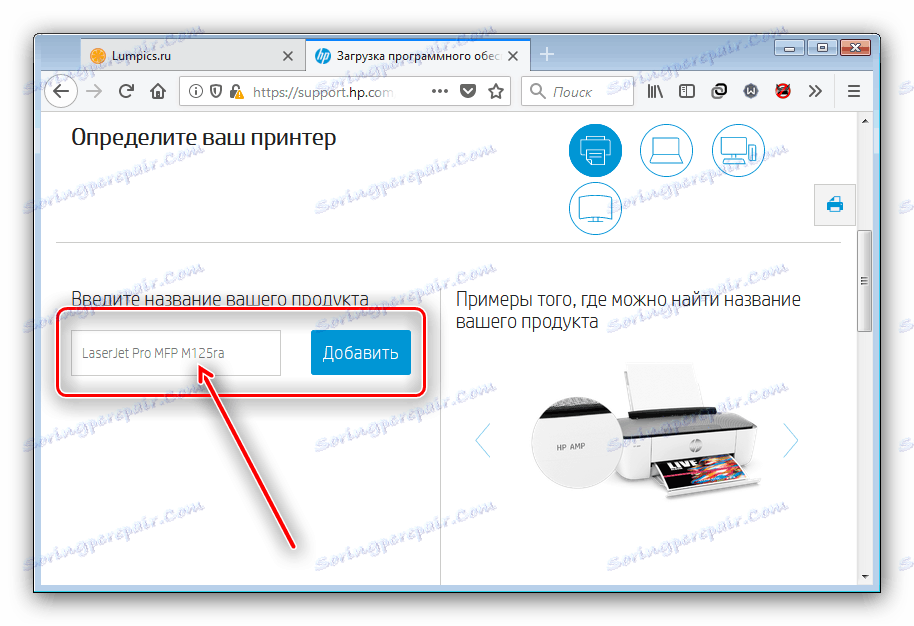
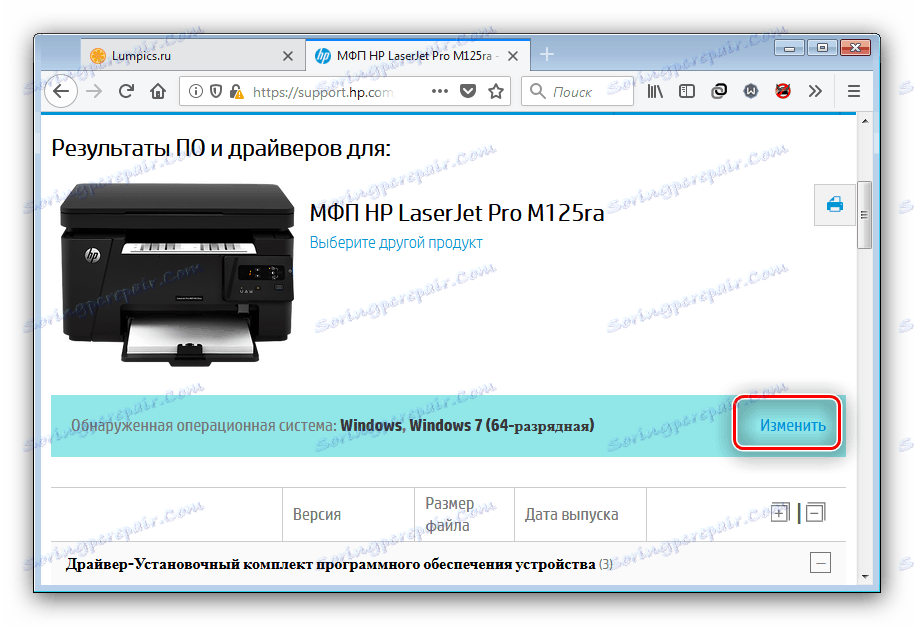
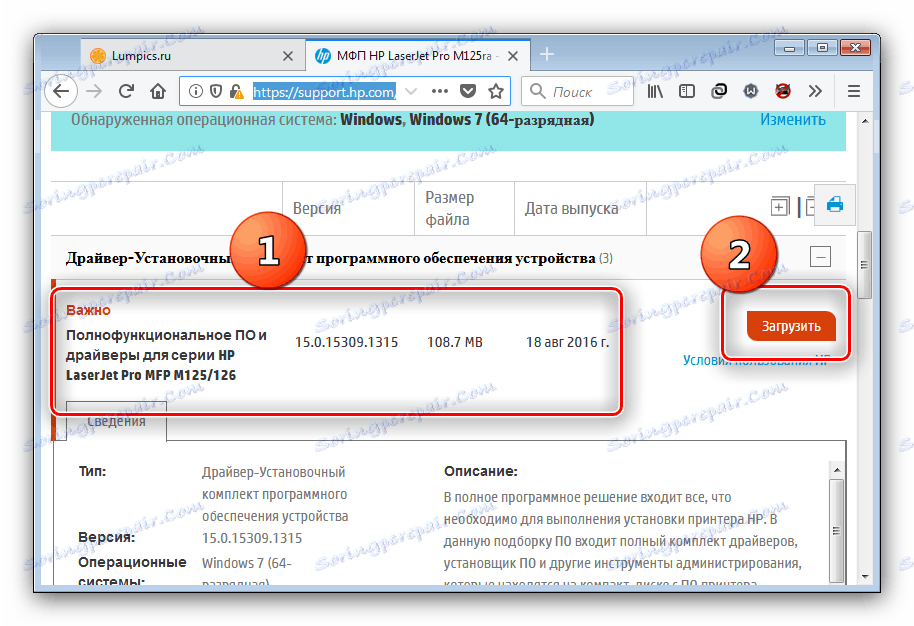
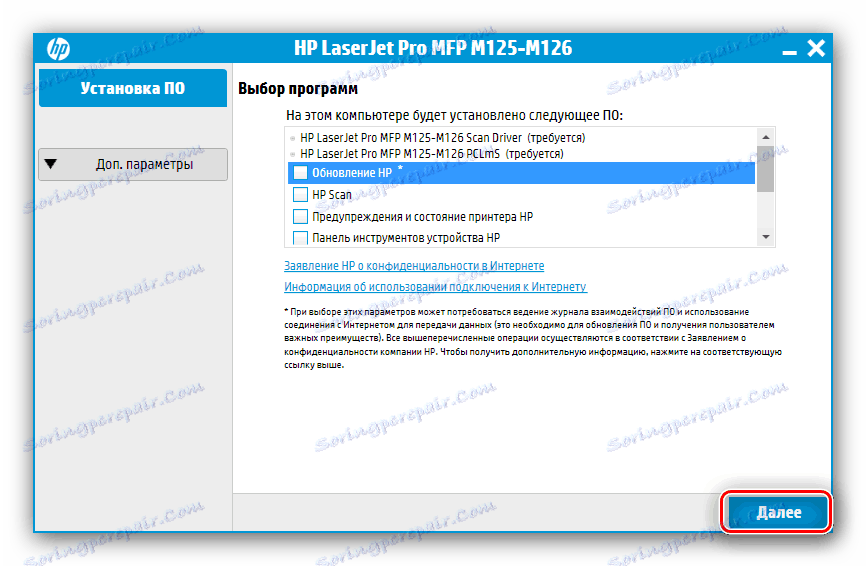
Potom Inštalátor HP vykoná všetku prácu sám - stačí počkať na signál, že inštalácia je dokončená a zavrie okno.
Metóda 2: Nástroj HP Utility
Používanie oficiálnych stránok nie je vždy výhodné, preto spoločnosť Hewlett-Packard vytvorila špeciálny program na uľahčenie procesu inštalácie ovládačov do svojich zariadení. Stiahnite si tento softvér na nižšie uvedenom odkazu.
Stiahnite si HP Update Utility
- Pomocou odkazu "Prevziať asistenta podpory HP" prevziať inštalačný súbor programu.
- Stiahnite si inštalačný nástroj a spustite ho. Inštalácia nástroja HP Support Assistant sa nijako nelíši od iných aplikácií so systémom Windows a nastane bez zásahu používateľa - jediná vec, ktorú budete musieť prijať licenčnú zmluvu.
- Po dokončení operácie sa aplikácia otvorí. Začnite vyhľadať aktualizácie kliknutím na príslušnú položku v hlavnom okne.
![Ak chcete nainštalovať ovládače pre zariadenie HP LaserJet Pro M125ra, skontrolujte aktualizácie v asistente technickej podpory spoločnosti HP]()
Tento proces bude nejaký čas trvať, buďte trpezliví. - Po stiahnutí zoznamu dostupných aktualizácií sa vrátite do asistenta asistenta hlavnej ponuky. Kliknite na tlačidlo "Aktualizácie" v informačnom bloku o zvažovanom multifunkčnom zariadení.
- Ďalším krokom je výber balíkov na stiahnutie a inštaláciu. S najväčšou pravdepodobnosťou bude k dispozícii iba jedna voľba - označte ju a kliknite na tlačidlo "Stiahnite a nainštalujte" .
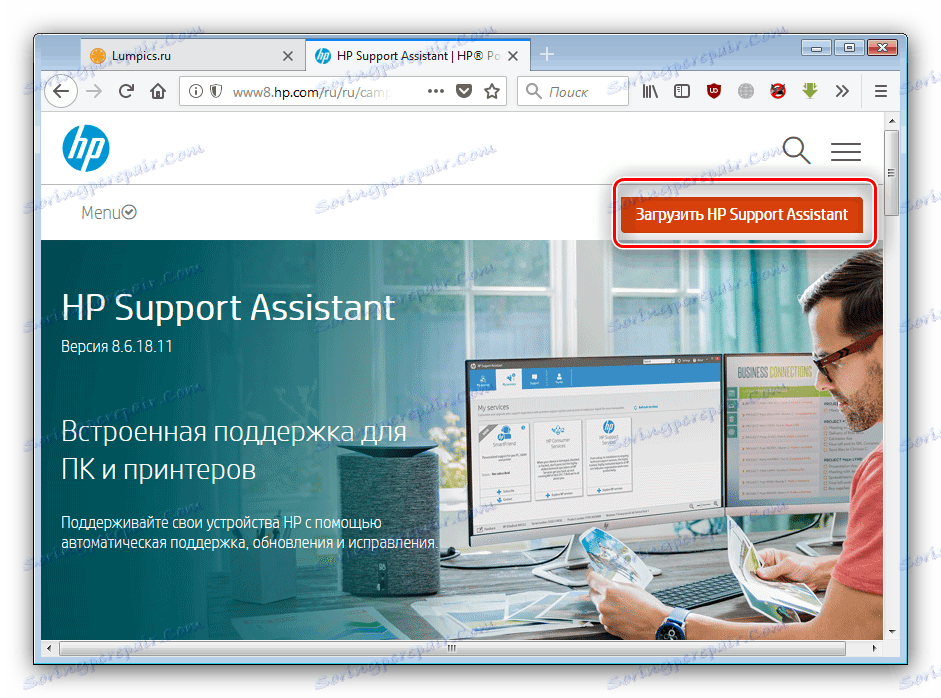
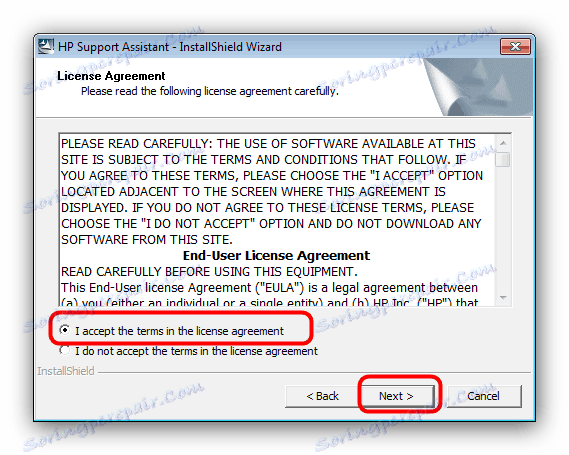
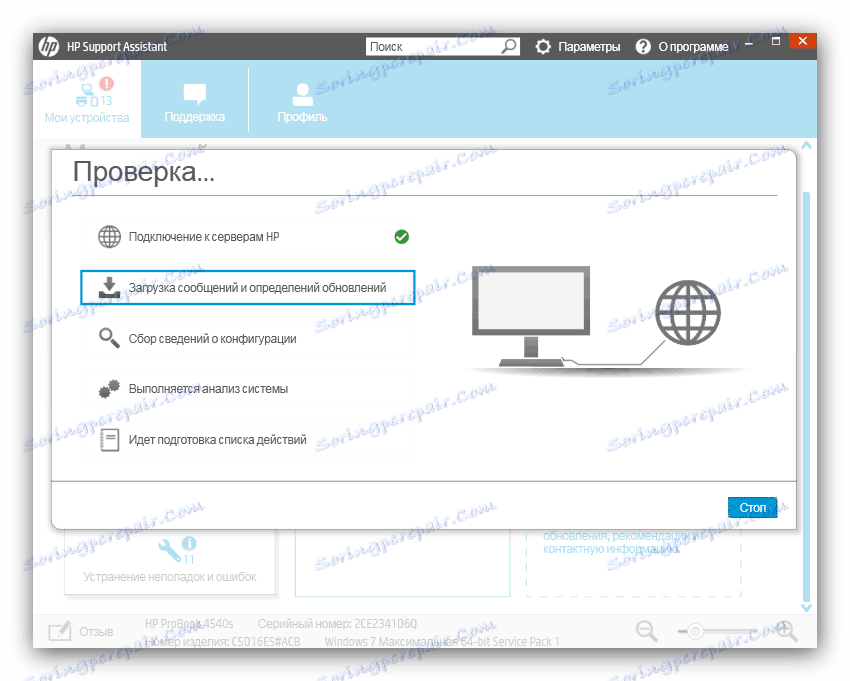
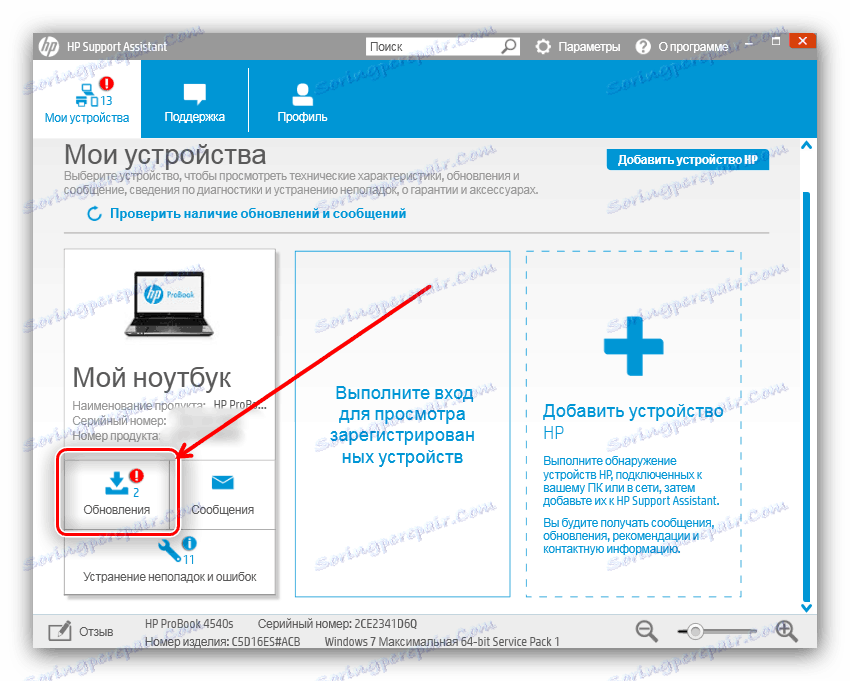
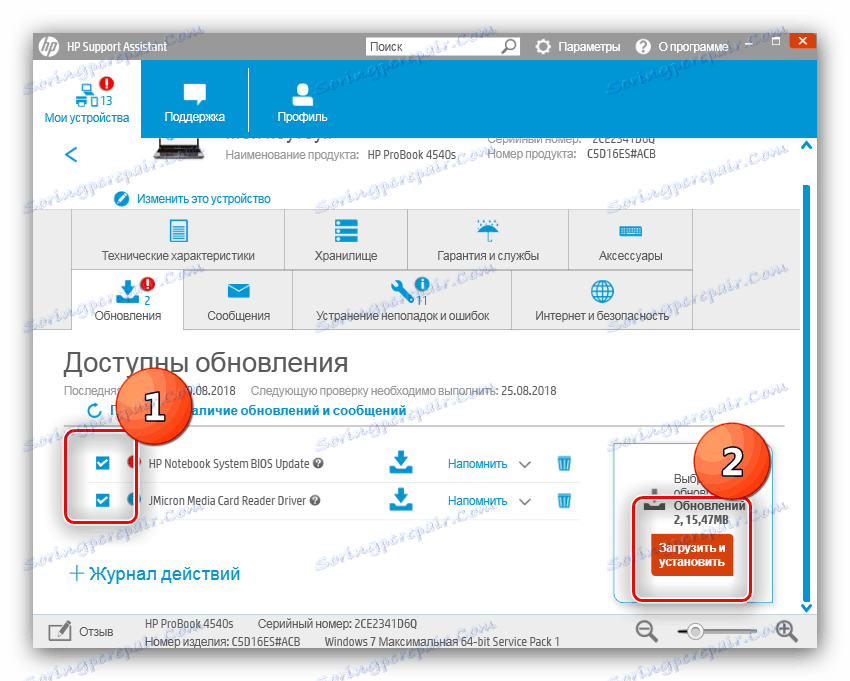
Rovnako ako v prípade inštalácie ovládačov z podporného prostriedku, program urobí zvyšok sám.
Metóda 3: Aktualizácie tretích strán
Ak oficiálne možnosti na získanie ovládačov nepomôžu s niečím, môžete si vybrať z riešení od tretích strán, z ktorých jedna je použitie univerzálnych programov na vyhľadanie chýbajúceho servisného softvéru. Chceme upozorniť na produkt nazvaný Riešenie Driverpack , čo je vynikajúci prostriedok na dosiahnutie cieľa stanoveného v tomto článku. 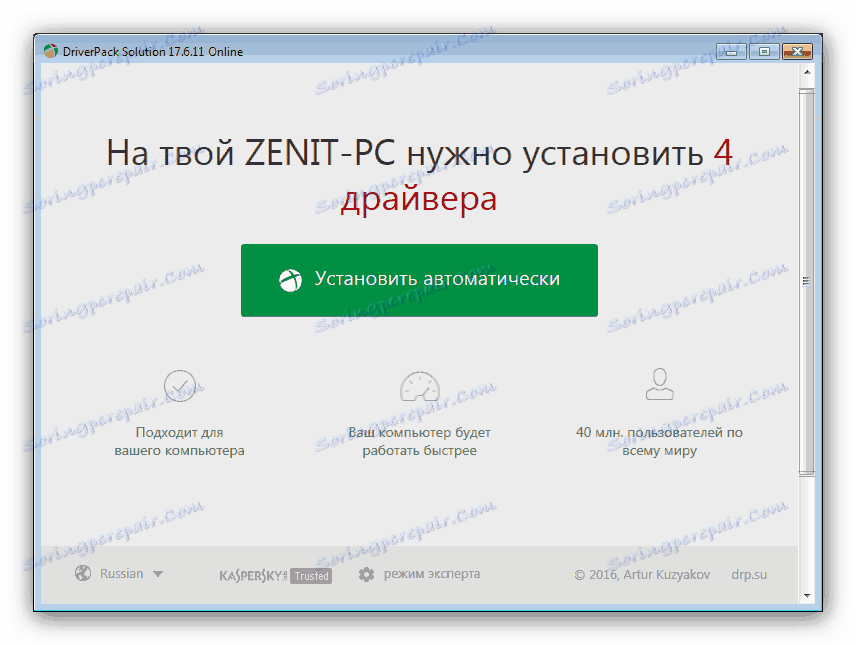
poučenie: Použite DriverPack Solution na aktualizáciu ovládačov
Samozrejme, tento program nemusí byť vhodný. V takom prípade máme na stránke článok, prehľad ďalších aktualizácií tretích strán, ktoré tiež odporúčame čítať.
Ďalšie podrobnosti: Softvér na inštaláciu ovládačov
Metóda 4: ID multifunkčného zariadenia
Hľadanie ovládačov pomôže aj s názvom hardvéru príslušnej tlačiarne, ktorú môžete zistiť v Správcovi zariadení . Vašu úlohu uľahčíme - ID konkrétnej MFP vyzerá takto:
USBVID_03F0&PID_222A
Tento kód by sa mal kopírovať a používať na špecializovaných stránkach. Podrobnejšie informácie o tomto postupe nájdete nižšie. 
Ďalšie podrobnosti: Vyhľadajte ovládače podľa ID hardvéru
Metóda 5: Systémové nástroje
V opise predchádzajúceho riešenia sme spomenuli aplikáciu Windows Device Manager . Mnoho používateľov nevie alebo nezabudlo na veľmi užitočnú možnosť aktualizácie ovládača pomocou tohto nástroja. Postup nevyžaduje žiadne špecifické zručnosti a trvá veľmi málo času, ale závisí od rýchlosti a kvality pripojenia k internetu. 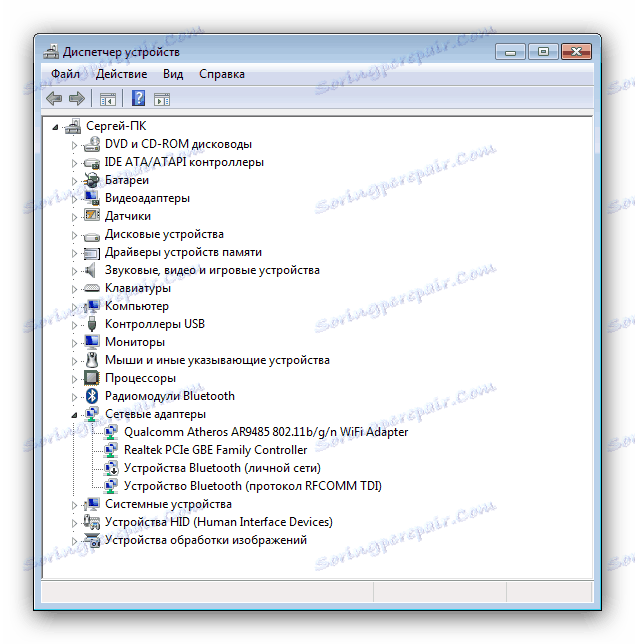
Ďalšie podrobnosti: Aktualizujeme ovládače systémovými nástrojmi
záver
Samozrejme, zoznam možností na inštaláciu ovládačov pre multifunkčné zariadenie HP LaserJet Pro MFP M125ra tam nekončí, ale iné metódy zahŕňajú rušenie systému alebo vyžadovanie určitých zručností. Spôsoby opísané vyššie sú vhodné pre každú kategóriu používateľov.